Latihan - Menerbitkan API dengan GitHub Actions
Aplikasi web dan API Anda berjalan secara lokal. Sekarang saatnya untuk menerbitkan aplikasi web dan API Anda ke Azure Static Web Apps.
Dorong perubahan Anda ke GitHub
Anda membuat perubahan pada API Anda di latihan sebelumnya. Terapkan perubahan tersebut ke cabang api dan dorong ke GitHub dengan mengikuti langkah-langkah berikut:
- Di Visual Studio Code, buka palet perintah dengan menekan F1
- Ketik dan pilih Git: Terapkan Semua. Jika Visual Studio Code meminta Anda untuk secara otomatis melakukan semua perubahan dan menerapkannya secara langsung, pilih Ya.
- Masukkan pesan penerapan seperti perubahan API
- Buka palet perintah dengan menekan F1
- Ketik dan pilih Git: Push
- Jika Anda diminta dengan pesan Cabang 'api' tidak memiliki cabang upstream. Apakah Anda ingin menerbitkan cabang ini? tekan tombol OK
Membuat Permintaan Pull
Anda mengunggah api branch ke GitHub. Sekarang Anda ingin GitHub Action menerbitkan aplikasi web dan API Anda dalam URL pratinjau. Jadi langkah Anda selanjutnya adalah membuat pull request terhadap cabang utama .
Buka browser
Menavigasi ke repositori Anda
https://github.com/<YOUR_GITHUB_USERNAME>/my-static-web-app-and-apiPilih tautan permintaan tarik
Pilih tombol permintaan tarik baru
Pilih cabang utama dari menu dropdown dasar
Pilih cabang api dari menu dropdown perbandingan
Pilih tombol Buat permintaan tarik
Sekali lagi, pilih tombol kedua Buat permintaan penarikan
Aksi GitHub Anda sekarang telah terpicu.
Pantau proses build dan publikasi pada GitHub Action
Anda dapat tetap berada di browser di repositori Anda dan melihat kemajuan GitHub Action. Ikuti langkah-langkah berikut untuk melihat kemajuan:
- Pilih menu Tindakan
- Di bawah menu Alur Kerja, pilih item alur kerja Azure Static Web Apps CI/CD
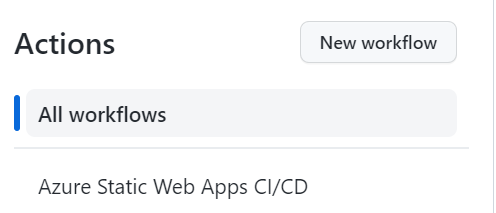
- Pilih tautan teratas dalam daftar tindakan yang dijalankan.
- Pilih tautan Build and Deploy Job.
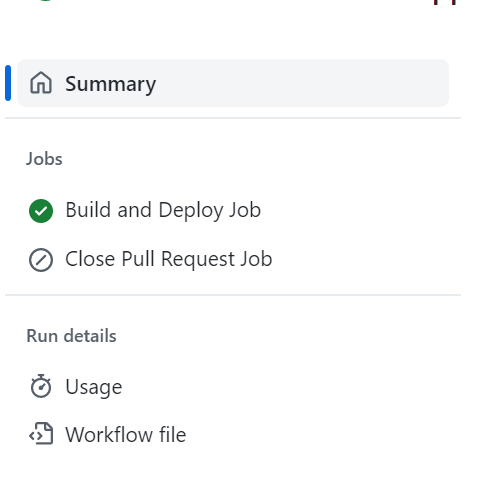
Anda dapat melihat kemajuan GitHub Action saat membuat dan menerbitkan aplikasi web dan API Anda.
Buka URL pratinjau
Setelah GitHub Action berhasil diselesaikan, Anda dapat melihat aplikasi yang sedang berjalan di browser.
- Pilih menu permintaan tarik
- Pilih pull request Anda
- Pilih tautan dengan mengikuti pesan Azure Static Web Apps: Situs panggung Anda sudah siap! Kunjungi di sini
Perhatikan bahwa URL pratinjau berisi tanda hubung diikuti dengan angka. Nomor sama dengan nomor permintaan pull yang Anda buat. Untuk setiap permintaan pull yang Anda buat, Anda mendapatkan URL pratinjau yang unik dan dapat diulang. Bagian ini juga digunakan untuk membentuk URL pratinjau.
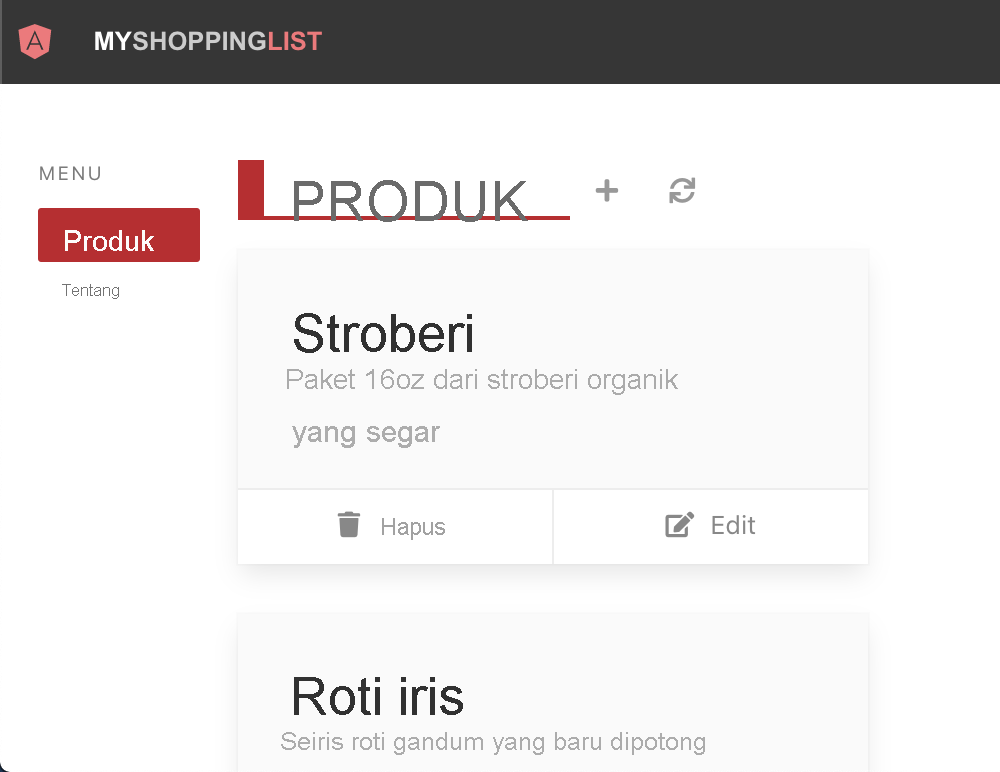
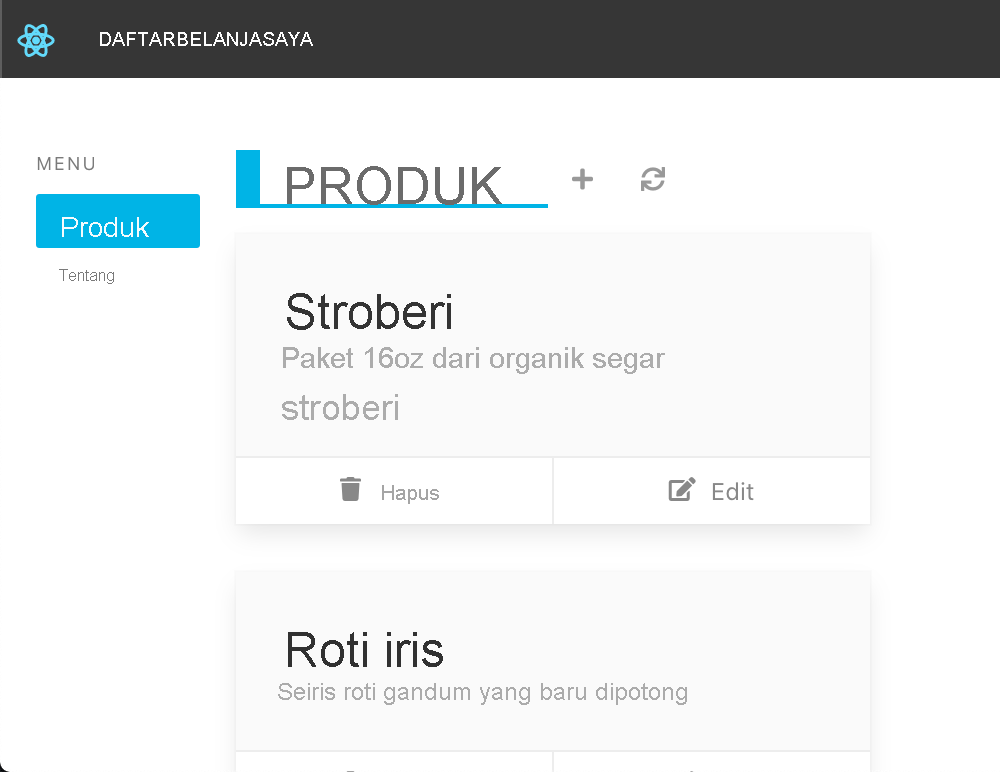
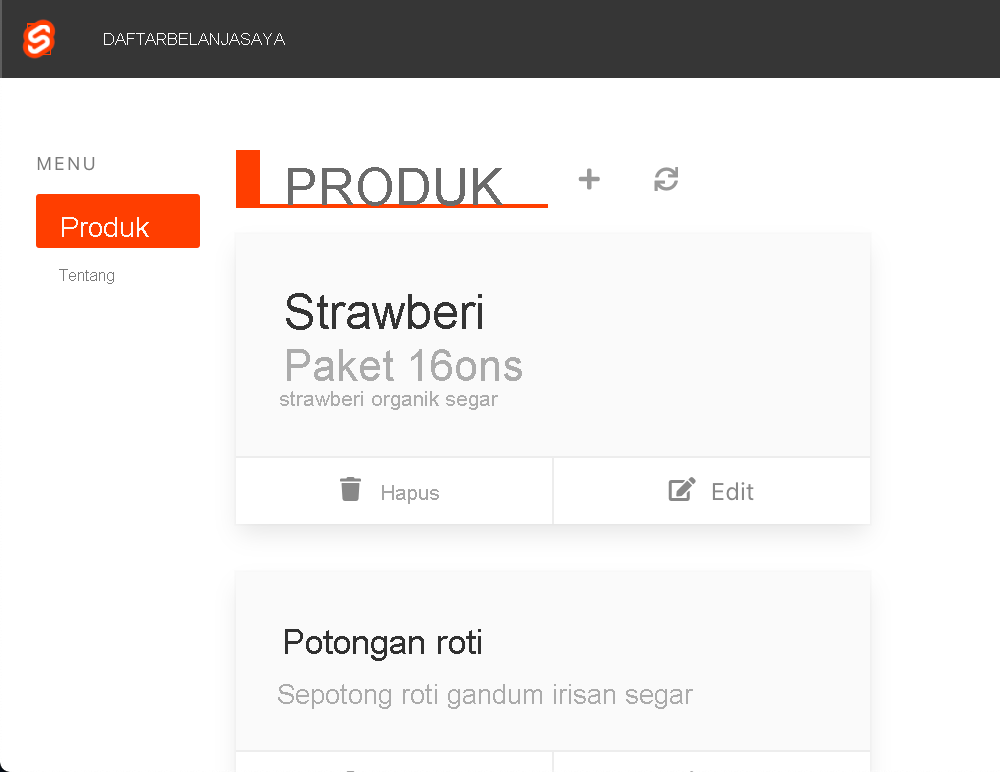
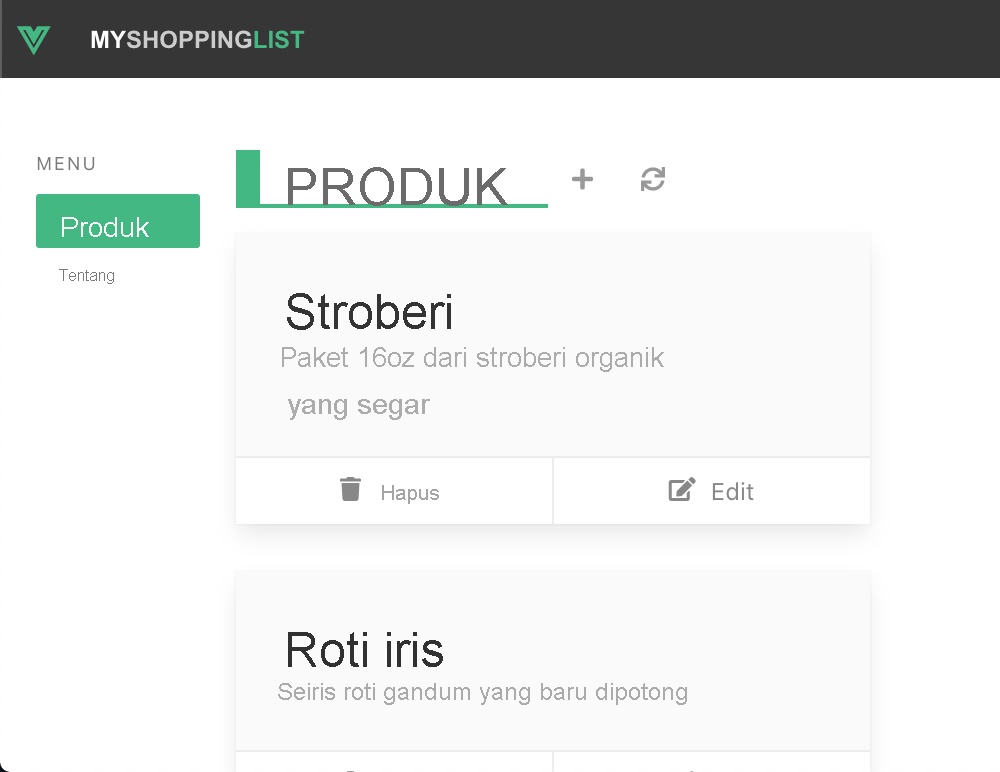
Langkah berikutnya
Selamat, Anda membuat instans Azure Static Web Apps pertama Anda dengan aplikasi web dan API!